Kā Google Chrome pievienot jaunu lietotāju
Pārlūks Google Chrome ir noderīgs pārlūks, jo to var ieviest dažādas personalizācijas iespējas. Izmantojot savu Google kontu ar pārlūku Google Chrome, jūs varat sinhronizēt savas grāmatzīmes, iestatījumus un lietotnes visos dažādos datoros, kurus izmantojat. Šīs pielāgotās funkcionalitātes dēļ pārlūks Google Chrome var sākt glabāt daudz personisko datu. Ja kāds cits izmanto jūsu datoru un viņam ir savs Google konts, iespējams, viņi nevēlas apmeklēt vietnes ar jūsu pieteikšanās informāciju, un viņi, iespējams, vēlētos piekļūt savām grāmatzīmēm un iestatījumiem. Ja iemācīsities pievienot jaunu lietotāju pārlūkā Google Chrome, jūs varat mazināt šo problēmu, ļaujot personai, kura lieto datoru, izveidot savu lietotāja kontu.
Izveidojiet jaunu lietotāju pārlūkā Chrome
Pierakstoties pārlūkā Google Chrome ar savu Google kontu, jūs personalizēsit savas pārlūkprogrammas darbības. Tas uzlabos jūsu pieredzi daudzās vietnēs, kā arī piešķirs centralizētu atrašanās vietu visiem datiem, kurus uzkrājat, paplašinot pārlūka izmantošanu. Ja jūsu dators kādreiz tiek salauzts vai nozagts, varat vienkārši pierakstīties pārlūkā Google Chrome citā datorā un izgūt informāciju, kas tika glabāta otra datora pārlūkprogrammā. Šī funkcija gūs labumu arī citiem cilvēkiem, kuri jūsu datorā izmanto pārlūku Chrome, tāpēc ir svarīgi iemācīties pievienot jaunu lietotāju pārlūkā Google Chrome.
1. darbība: palaidiet pārlūku Google Chrome.
2. darbība: loga augšējā labajā stūrī noklikšķiniet uz uzgriežņu atslēgas ikonas.

3. darbība: loga apakšā noklikšķiniet uz opcijas Iestatījumi .
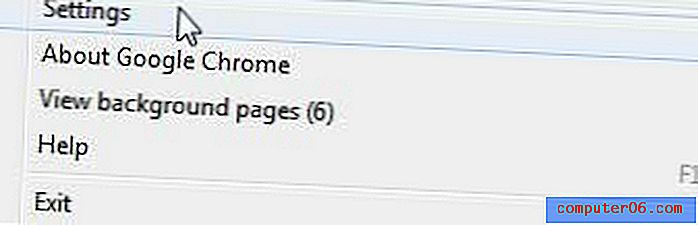
4. darbība: loga apakšā sadaļā Lietotāji noklikšķiniet uz pogas Pievienot jaunu lietotāju .
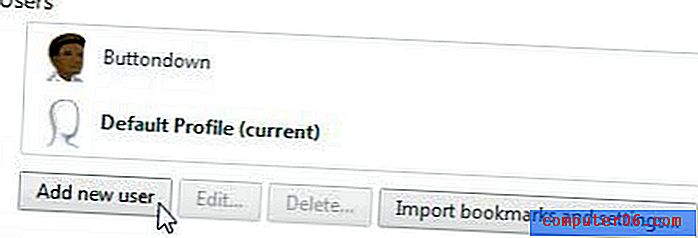
5. solis: ierakstiet sava Google konta e-pastu un paroli attiecīgajos laukos, pēc tam noklikšķiniet uz pogas Pierakstīties . Ja vēlaties izveidot jaunu lietotāju, bet nevēlaties izveidot lietotāju, izmantojot savu Google kontu, loga apakšā noklikšķiniet uz pogas Izlaist tagad .
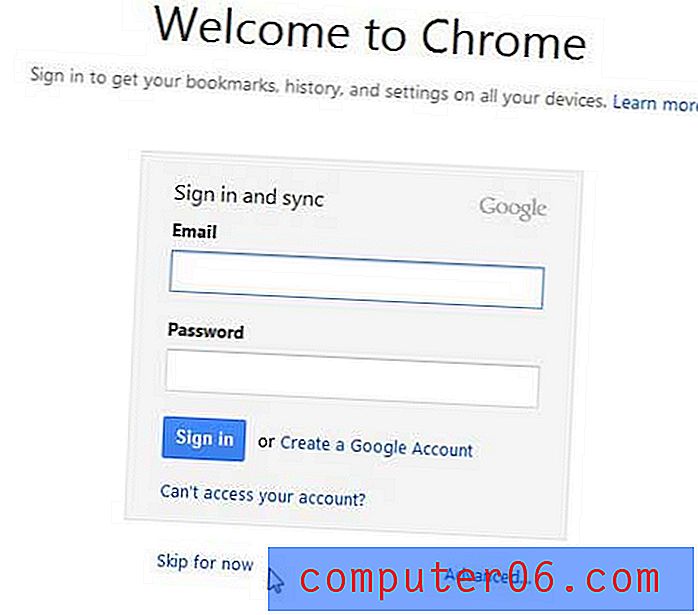
Lietotājus var mainīt, noklikšķinot uz galvas loga augšējā kreisajā stūrī un pēc tam izvēloties tā lietotāja vārdu, kuru vēlaties izmantot šai pārlūkošanas sesijai.



